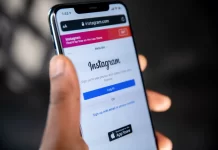Todos já disseram ou escreveram algo uma vez que gostariam de apagar ou retirar. O mesmo vale para a comunicação em mídias sociais e mensageiros. Às vezes você pode enviar a alguém uma mensagem que foi destinada a outra pessoa ou que não deveria ter sido enviada de forma alguma. Entretanto, se você usar o Snapchat, você pode apagar mensagens antes que o destinatário as leia.
Os desenvolvedores de Snapchat deram aos usuários a capacidade de excluir mensagens enviadas não apenas de seus dispositivos, mas de toda a conversa à qual eles têm acesso. O novo recurso de excluir mensagens remove mensagens não apenas de nossa janela de conversação, mas também de conversas do lado dos destinatários. Se você excluir uma mensagem com rapidez suficiente, um amigo não poderá lê-la.
Então, aqui está como apagar uma mensagem no Snapchat em algumas etapas fáceis.
Como excluir uma mensagem Snapchat
Se você quiser apagar uma mensagem antes de lê-la, deve fazê-lo com rapidez suficiente. Apagar uma mensagem que já foi lida não lhe servirá de nada, porque você não tem como desfazer o que alguém já viu.
Entretanto, se você reagir de forma oportuna e rápida, apagando a mensagem antes de ser lida, ela não chegará ao destinatário e não poderá ser recuperada ou lida de forma alguma.
Para fazer isso, você deve ter a versão mais recente do aplicativo Snapchat, que você pode baixar da Loja do Google Play ou da Apple App Store.
Portanto, se você quiser apagar uma mensagem no Snapchat, você tem que seguir estes passos:
- Primeiro de tudo, abra o aplicativo Snapchat em seu dispositivo móvel.
- Em seguida, acesse sua conta Snapchat usando suas credenciais, se necessário.
- Toque no ícone “Chat” no canto inferior esquerdo da tela.
- Depois disso, selecione a conversa que contém a mensagem que você deseja excluir.
- Em seguida, toque longo na mensagem e selecione a opção “Delete” no menu popup.
- Finalmente, toque novamente no botão “Delete” para confirmar a ação.
Uma vez concluídas estas etapas, sua mensagem será excluída da conversa com seu amigo no Snapchat.
Entretanto, também vale a pena lembrar que mesmo que o conteúdo da mensagem seja excluído e seu amigo não a veja, uma mensagem aparecerá na tela de conversação declarando que havia uma mensagem naquele local e que ela foi excluída por você.
Entretanto, nesta situação, você sempre pode dizer que enviou algo por acidente e depois simplesmente o apagou para não atrapalhar a conversa.
Como configurar a exclusão automática de snaps no Snapchat
Se você enviou um instantâneo, você descobrirá que o recurso de longa duração e exclusão não está disponível. Isto porque, ao contrário das mensagens, elas são automaticamente apagadas após um certo período de tempo. Você pode escolher se deseja excluí-las após a visualização ou após vinte e quatro horas.
Bem, se você quiser configurar a exclusão automática de snaps no Snapchat, você tem que seguir estes passos:
- No início, abra o aplicativo Snapchat em seu dispositivo móvel.
- Em seguida, acesse sua conta Snapchat usando suas credenciais, se necessário.
- Faça o contato de longa distância e selecione “Mais”.
- Depois disso, toque na opção “Delete Chats…”.
- Agora, escolha “Depois de Ver” ou “24 Horas depois de Ver”.
Uma vez que você tenha completado estas etapas, você configurará a exclusão automática de snaps no Snapchat.
Como excluir uma conversa no Snapchat
Se você estiver menos preocupado em apagar uma mensagem de sua história e mais preocupado em limpar seu canal, há uma opção relativamente simples que lhe permitirá realmente encurtar seu canal muito rapidamente, ou seja, apagando todas as conversas.
Esta é uma boa maneira de limpar seu Snapchat se você já teve muitas conversas que não quer ver em sua alimentação.
- Faça o contato de longa distância e selecione “Mais”.
- Em seguida, selecione “Clear Conversation”.
- Finalmente, toque em “Limpar” para confirmar a ação.
Uma vez que você tenha concluído estas etapas, sua conversa será excluída de seu canal Snapchat.